电脑声音在哪设置 如何在win10系统中调整声音设置
更新时间:2024-06-21 16:43:41作者:xiaoliu
在使用电脑时,我们可能会遇到需要调整声音设置的情况,在Win10系统中,调整电脑声音设置非常简单。只需点击屏幕右下角的音量图标,便可快速调整音量大小,甚至可以单独调节不同应用程序的音量。还可以进入系统设置,对麦克风、扬声器等音频设备进行更详细的调整。通过合理设置声音,我们可以更好地享受电脑带来的音频体验。
方法如下:
1.在桌面的左下角找到win10的图标。
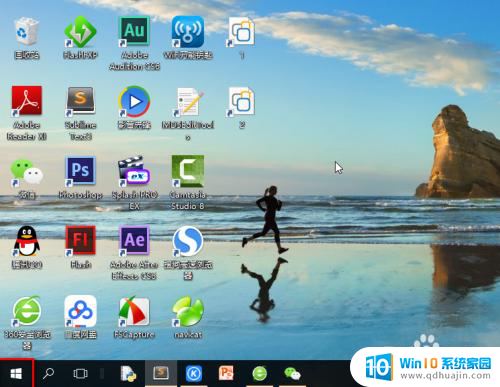
2.点击打开,选择“windows系统”。
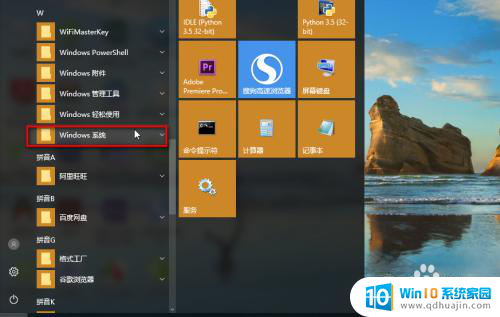
3.打开进入之后,选择“控制面板”。
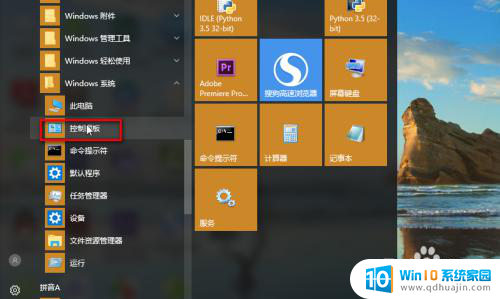
4.进入控制面板的界面。
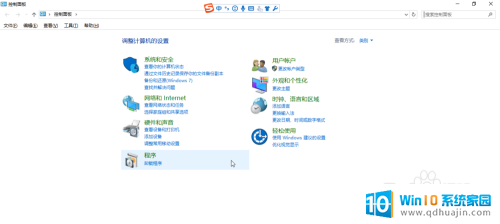
5.选择“硬件和声音”。
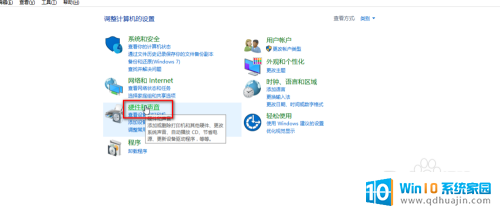
6.点击进入设置界面,选择“声音”。
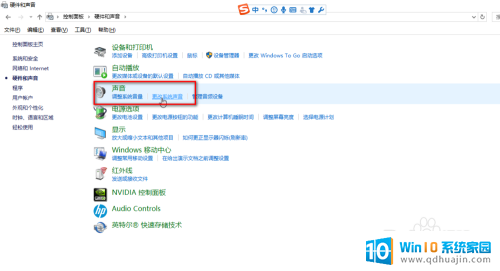
7.这样就可以进入声音的设置界面了。
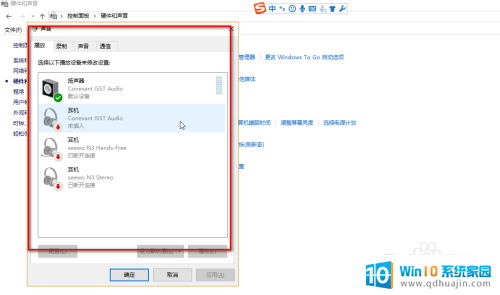
以上是关于如何设置电脑声音的全部内容,如果您遇到这种问题,可以尝试按照以上方法解决,希望这些方法能对大家有所帮助。





